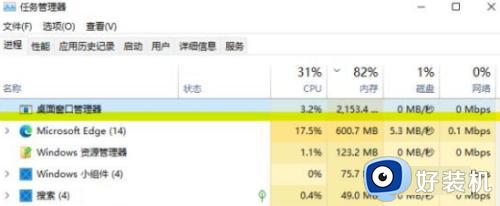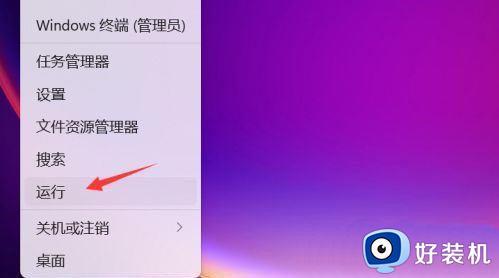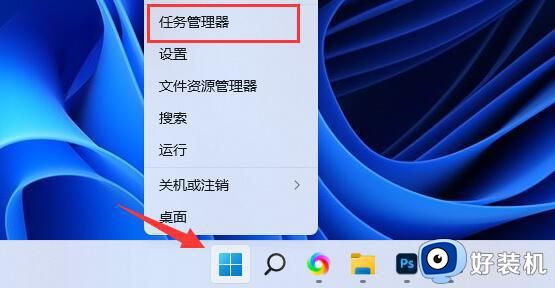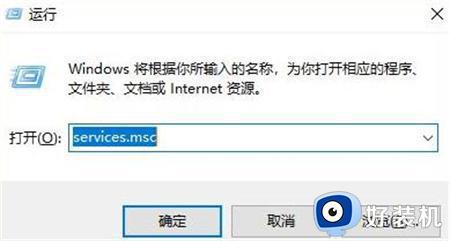win11cpu占用过高怎么办 win11cpu占用高如何解决
时间:2023-08-23 13:52:08作者:zheng
我们在使用win11电脑的时候可以查看电脑的cpu占用率,cpu的占用率越高,win11电脑的卡顿就会越严重,有些用户在使用win11电脑的时候就发现电脑的cpu的占用率很高,导致电脑非常的卡,今天小编就教大家win11cpu占用过高怎么办,如果你刚好遇到这个问题,跟着小编一起来操作吧。
推荐下载:windows11镜像下载
方法如下:
方法一:
1、打开资源管理器
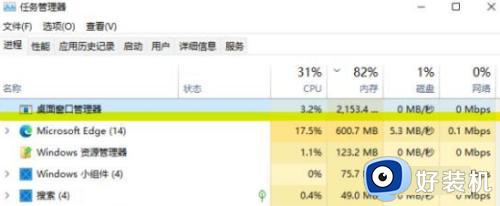
2、选中它,然后点击右下角的“重新启动”即可进行修复。
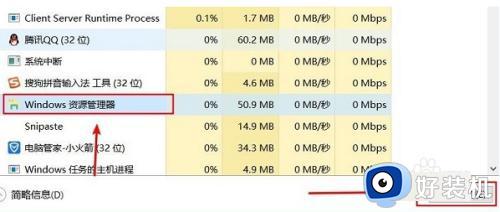
3、重新启动后就会发扬袭救现cpu的占用降低啦之栗。艺亲
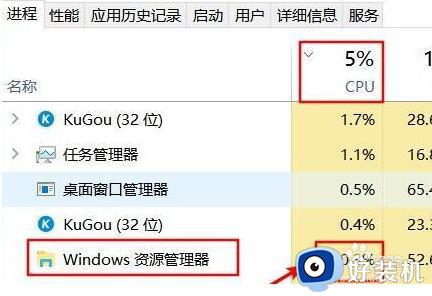
方法二:
1、首先进入开始菜单,然后打开“设置”选项。
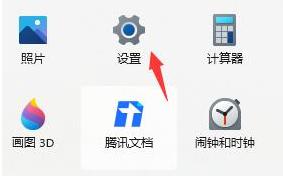
2、接着点击左侧的“应用”功能,然后进入右下角的“启动”选项当中。
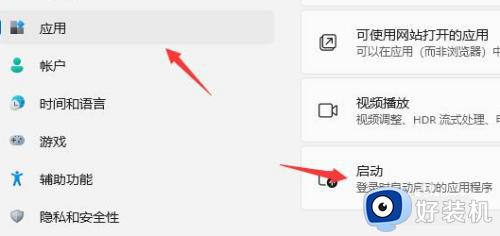
3、最后我们将所有不需要开机启动的应用都关闭就可以了解决cpu占用高的问题啦。
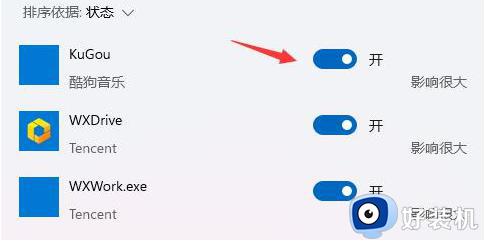
以上就是win11cpu占用过高怎么办的全部内容,如果有遇到这种情况,那么你就可以根据小编的操作来进行解决,非常的简单快速,一步到位。